Excel如何统计指定时间的销售额Excel如何统计指定时间段的销售额
有些朋友可能不知道Excel是如何在规定时间内统计销售额的,那么今天边肖就来讲解一下Excel在规定时间内统计销售额的操作步骤,希望对大家有所帮助。
软件名称:office 2019专业版增强版激活版v19.0(带离线安装包安装激活教程)软件大小:11.4MB更新时间:2018年8月24日。立即下载Excel,统计指定时间段内的销售金额。
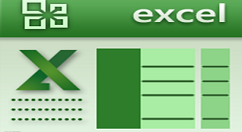
如图,是一家公司的年销售额表,现在要统计指定时间段内的销售额。

第一步是统计上半年的销售额,在G2单元格中输入公式=sumproduct((月(a2:a19) 7) * d2:d19)。

然后统计第三季度的销售额,在G3单元格中输入公式=sum product((month(a 2: a 19)10)*(month(a 2: a 19)6)* d 2:d 19)。
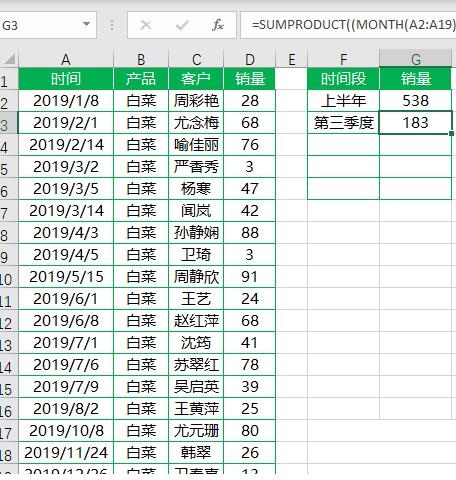
我们以上半年销量统计为例,简单分析一下这个公式。首先,使用Excel中常用的月函数提取日期参数中的月份。它的语法结构是=MONTH(serial_number)。
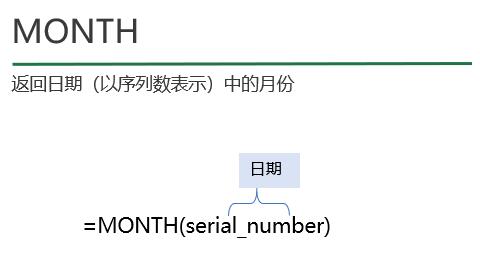
为方便起见,在单元格中输入公式=MONTH(A2),结果如下图所示。

然后是SUMPRODUCT函数,它可以返回相应区域或数组的乘积之和。在实际应用中,我们经常使用SUMPRODUCT函数来实现多条件求和。语法可以总结为=SUMPRODUCT((条件1)*(条件2)*(条件3)*……*求和区域)。
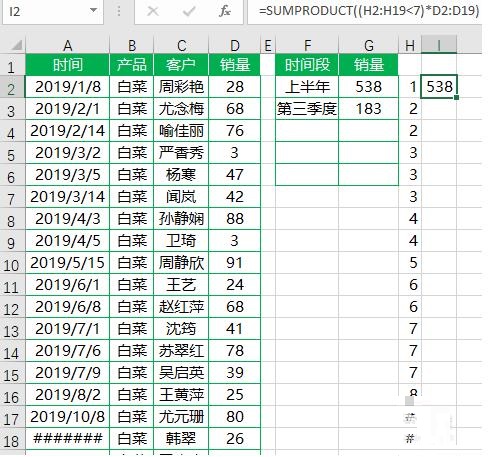
以上是大家分享的Excel统计指定时间段销售额的方法。让我们一起学习。相信可以帮助到一些新用户。
版权声明:Excel如何统计指定时间的销售额Excel如何统计指定时间段的销售额是由宝哥软件园云端程序自动收集整理而来。如果本文侵犯了你的权益,请联系本站底部QQ或者邮箱删除。

















